Cách quay game bằng OBS Studio không quá khó với bạn, phần mềm OBS Studio giúp bạn có những cảnh quay không giới hạn nếu bạn muốn chia sẻ với bạn bè. Hướng dẫn sau đây sẽ cho bạn biết cách tải OSB, quay game bằng OBS Studio là như thế nào.
Bạn không cần phải sử dụng một phần mềm chuyên nghiệp nào cả bởi vì chúng ta có thể quay game bằng OBS studio một cách đơn giản. Người dùng có thể quay game bằng OBS studio sau đó live stream Facebook, Youtube hoặc lựa chọn quay game bằng OBS studio đồng thời live stream Facebook, Youtube ngay tại thời điểm đó.

Cách quay game bằng OBS, sử dụng OBS Studio quay game
Hướng dẫn quay game bằng OBS studio
Bước 1: Để chuẩn bị quay game bằng OBS studio chúng ta cần phải có phần mềm OBS studio, trước tiên hãy tải OBS tại đây.
-> Bước tiếp theo bạn có thể tham khảo hướng dẫn cài OBS studio tại đây, cách cài Open Broadcaster.
Bước 2: Sau khi tiến hành OBS studio xong hãy mở phần mềm này lên, chúng ta sẽ bắt đầu làm việc với OBS studio để quay game bằng OBS studio.
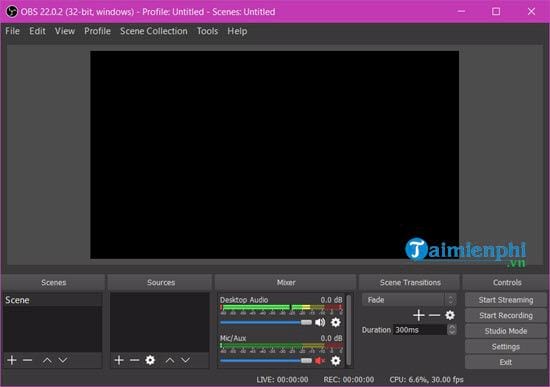
Bước 3: Để quay game bằng OBS studio chúng ta click chuột phải vào phần nền đen > lựa chọn Add > tiếp theo chọn Game Capture để OBS studio có thể lựa chọn được game mà bạn đang chơi.

Một của sổ tiếp theo hiện ra, ở đây chúng ta lựa chọn 1 cái tên để đặt cho Profile đó.

Bước 4: Tiếp theo trong phần lựa chọn nguồn phát để quay game bằng OBS studio chúng ta hãy chú ý 2 phần như sau:
- Mode: Lựa chọn Capture Specific Windows nếu bạn đang chơi game đó dạng cửa sổ, còn không thì cọn Full Screen.
- Windows: Lựa chọn game mà bạn muốn quay game bằng OBS studio.

Bước 5: Trước khi tiến hành quay game bằng OBS studio bạn cần phải kéo cho cửa sổ game ra full màn hình.

Bước 6: Sau khi thiết lập xong xuôi phần hình ảnh và nguồn phát chúng ta vào phần Settings để thiết lập phím tắt.

Bước 7: Tại Settings bạn lựa chọn Hotkeys và cài đặt phím tắt cho Start Recording cũng như Stop Recording để giúp chúng ta chủ động hơn khi quay game bằng OBS studio.

Bước 8: Sau khi thiết lập xong xuôi mọi thứ bạn có thể nhấn vào Start Recording để quay game bằng OBS studio hoặc sử dụng phím tắt khi đang ở trong game mà chúng ta thiết lập vừa nãy.

Bước 9: Để kết thúc quay game bằng OBS studio bạn có thể nhấn vào Stop Recording hoặc sử dụng phím tắt như vữa này đã thiết lập.

Bước 10: Thông thường sau khi quay game bằng OBS studio xong hệ thống sẽ tự động lưu file này lại, bạn có thể vào ổ C >Tên user dùng >Videos để tìm kiếm các videos này. Các videos này thông thường sẽ có dạng .FLV.

Bước 11: Và mở lên bạn sẽ được thấy toàn bộ thao tác chơi của mình khi tiến hành quay game bằng OBS studio ở các bước trên.

Với cách quay game bằng OBS studio trong bài viết sẽ giúp bạn biết được thêm một tính năng hữu ích của OBS studio cũng như sử dụng OBS studio thật hợp lý vào mục đích của mình. Tất nhiên quay game bằng OBS studio đem lại chất lượng khá nhưng không thể nào bằng được các phần mềm chuyên nghiệp hiện nay. Nhưng trong trường hợp khẩn cấp hoặc bạn không biết phần mềm quay video màn hình nào thì OBS studio chính là giải pháp tốt nhất.
https://thuthuat.taimienphi.vn/cach-quay-game-bang-obs-40642n.aspx
Thông thường Taimienphi.vn vẫn khuyên bạn nên sử dụng các phần mềm chuyên nghiệp để có được kết quả tốt nhất, chẳng hạn như quay video bằng Bandicam là một ví dụ. Bandicam là một trong những phần mềm được game thủ sử dụng rất nhiều và quay video bằng Bandicam đơn giản, dễ sử dụng lại cho chất lượng tốt.